- Descrição
-
Estabilizar de Vídelo DJI Osmo Mobile 6
O Osmo Mobile 6 é um estabilizador de smartphone inteligente repleto de recursos criativos. Não é apenas compacto e facilmente dobrável para caber na palma da mão, mas também é iniciado automaticamente uma vez desdobrado para capturar fotos a qualquer momento. Obtenha ângulos dinâmicos e selfies perfeitas usando a haste de extensão integrada. Uma série de funções e guias inteligentes estão à sua disposição. O aplicativo DJI Mimo facilita a captura, edição e compartilhamento eficientes, permitindo que você capture todos os momentos inesquecíveis.

Compacto e Portátil
Leve seu Osmo Mobile 6 em aventuras emocionantes. O design compacto e dobrável é fácil de embalar e, com o grampo magnético de liberação rápida para telefone , você pode começar sem o incômodo de remover a capa do telefone. Snap-in ou out - você está pronto para filmar ou receber uma chamada a qualquer momento.

Inicialização rápida
O Osmo Mobile 6 liga assim que você o abre. Conecte um smartphone emparelhado e o aplicativo DJI Mimo aparece automaticamente, permitindo que você comece a fotografar assim que a inspiração surgir. [1]

Estabilização de 3 eixos
Com estabilização de 3 eixos, capture criações suaves, sem perdas e em movimento que impressionam e impressionam. O Osmo Mobile 6 integra a avançada tecnologia de estabilização da DJI para colocar resultados fortes, estáveis e sem trepidação na ponta dos seus dedos.

Cor Moderna
A nova cor cinza ardósia é elegante, elegante e resistente a manchas. Com um design ergonômico aprimorado e aderência antiderrapante, o Osmo Mobile 6 cabe perfeitamente na sua mão.
Operação Suave
Verifique convenientemente o nível da bateria, o indicador de status do sistema e alterne entre os modos do gimbal com o novo painel de status integrado . Pressione o botão M para alternar entre os quatro modos para atender às suas necessidades de filmagem ou adicionar talento criativo.
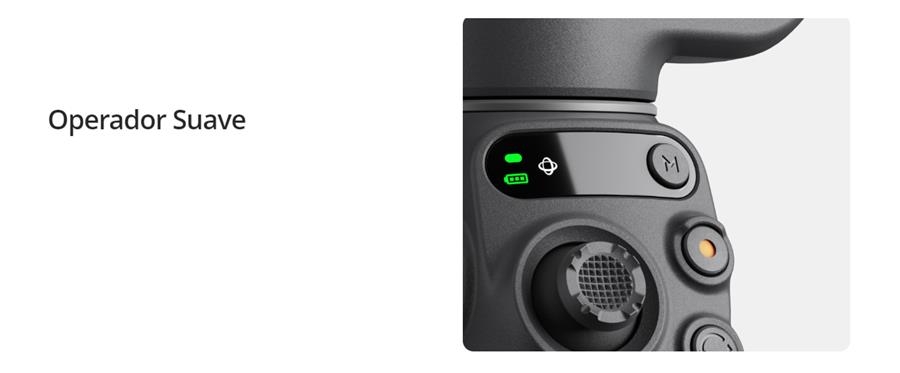
Seguir
No modo Follow, a visão da câmera segue os movimentos de pan e tilt do gimbal e permanece estável durante as rolagens. Este modo é ótimo para fotografar para cima, para baixo e na diagonal.

Inclinação Bloqueada
A visão da câmera segue apenas os movimentos panorâmicos do gimbal e permanece estável durante inclinações e rotações - ideal para fotografar horizontalmente ou mover em torno de um assunto.

FPV
No modo FPV, todos os três eixos do gimbal seguem o movimento do corpo principal. Isso é ótimo para filmagens dinâmicas de objetos estáticos, como pontos de referência, edifícios ou estátuas.

SpinShot
Empurre o joystick para a esquerda ou para a direita para controlar a rotação da visualização da câmera e criar filmagens dinâmicas. Perfeito para fotografar movimentos de empurrar, puxar e de alto ângulo.

Basta rolar para controlar
Controle o zoom e o foco com facilidade e fluidez com a nova roda lateral do Osmo Mobile 6 . Gire a roda para ajustar a distância focal para uma composição flexível e aumente e diminua o zoom com suavidade amanteigada. E para um controle ainda mais cinematográfico, pressione a roda lateral uma vez para alternar para o foco manual.

Recursos inteligentes prontos
Um gimbal com Street Smarts
Time Lapse
Distorça o tempo e o espaço com Timelapse, Motionlapse e Hyperlapse. Com modelos simples de Motionlapse, você pode misturar belos momentos em clipes impressionantes.

Zoom Dinâmico
Use os modos Move In e Move Out para obter efeitos visuais de alongamento e compressão para criar fotos dinâmicas de grande sucesso com seu telefone.

Controle de Gestos
O controle por gestos facilita tirar uma selfie ou uma foto de grupo. Tirar uma foto ou iniciar um vídeo nunca foi tão conveniente.
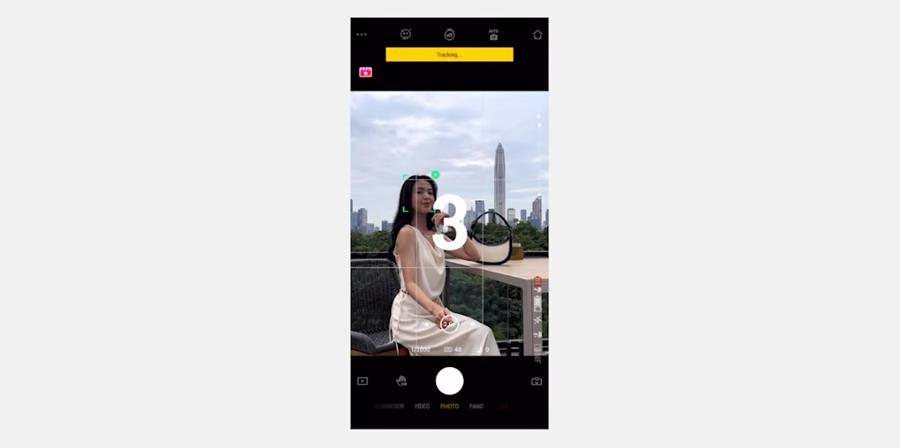
Panorama
Experimente três modos panorâmicos: 3x3, 240° ou CloneMe estão disponíveis para sua visão criativa. Tente, e você verá.

Haste de extensão embutida
Coloque todos na foto. A extensão integrada significa que ninguém fica de fora. Inclua mais amigos, animais de estimação ou paisagens deslumbrantes em qualquer foto. Tire selfies dinâmicas de ângulos mais altos ou mais baixos. Estenda a haste para ampliar as possibilidades criativas.

Mudança rápida para retrato
Alterne suavemente entre os modos paisagem e retrato simplesmente pressionando o botão de troca duas vezes.
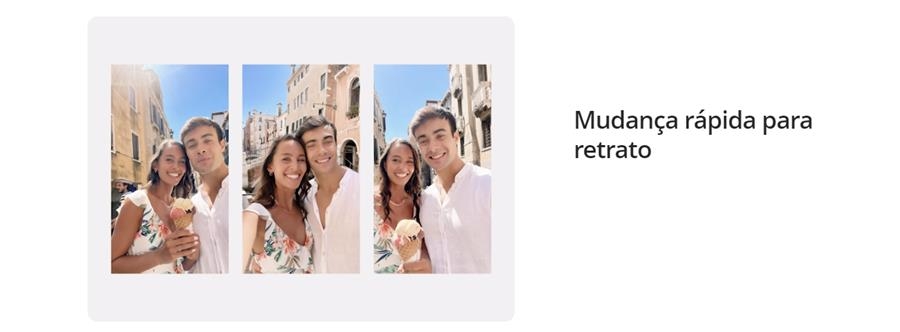
Manter-se
O ActiveTrack 5.0 foi totalmente atualizado para um rastreamento mais estável em distâncias maiores. [2] A versão aprimorada permite que a câmera frontal rastreie assuntos que viram para o lado ou giram. Seja acampando, viajando ou filmando na rua, o gimbal automaticamente mantém o assunto no centro para tornar sua filmagem mais parecida com uma história.
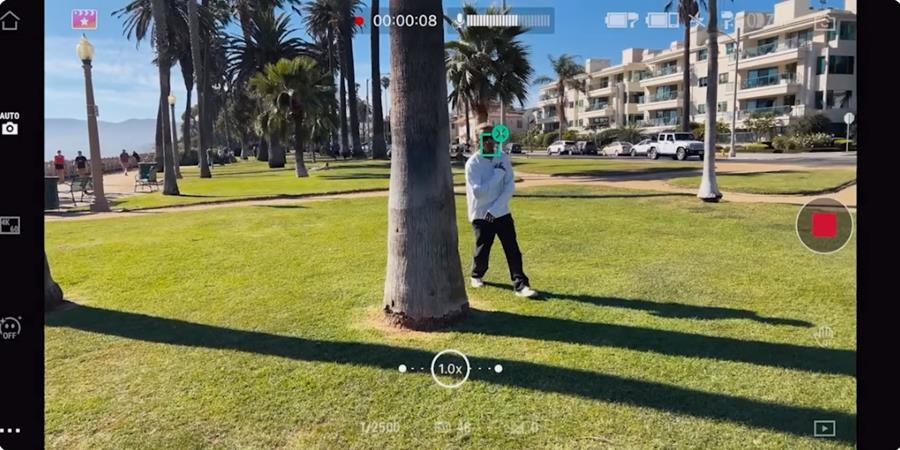
Vlogs que estouram
Não se preocupe com iluminação ruim ou ruídos perturbadores. Com o DJI OM Fill Light Phone Clamp e o DJI Mic , você está preparado para qualquer situação e equipado para elevar seu conteúdo a novos níveis. [3]
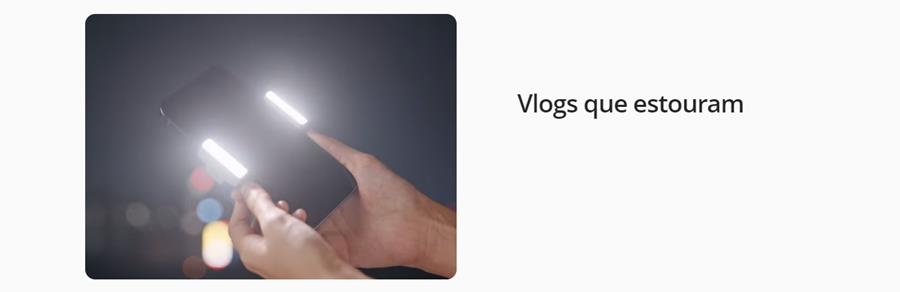
DJI Mimo
Mesmo iniciantes podem criar como um profissional. Na visualização da câmera, os tutoriais aparecem no início de muitos recursos para obter instruções e guias intuitivos para que você possa começar rapidamente .
O ShotGuides reconhece automaticamente seu cenário e recomenda uma sequência de tomadas, juntamente com um tutorial de como obtê-la. Escolha entre uma variedade de modelos, siga as instruções e fotografe como um profissional rapidamente.
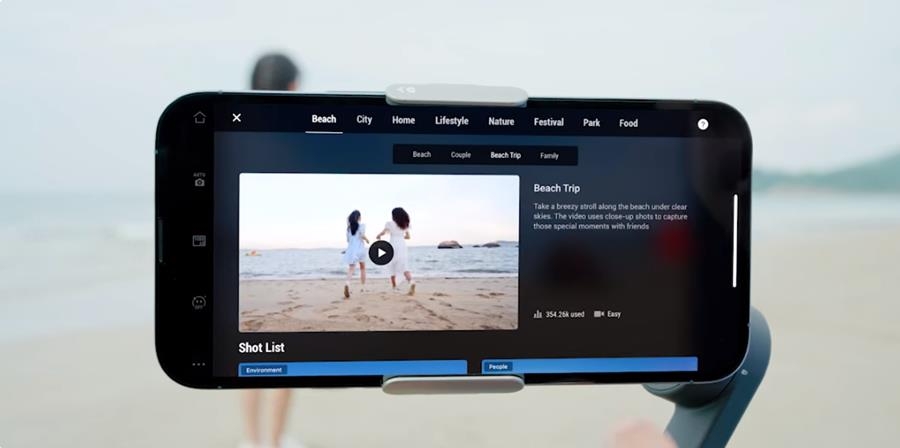
Aplicativo LightCut
Salte do aplicativo DJI Mimo para o aplicativo LightCut, que apresenta edição com um toque com tecnologia AI e uma variedade de modelos de vídeo exclusivos. Da filmagem ao processamento, é uma solução completa verdadeiramente amigável para novos criadores.
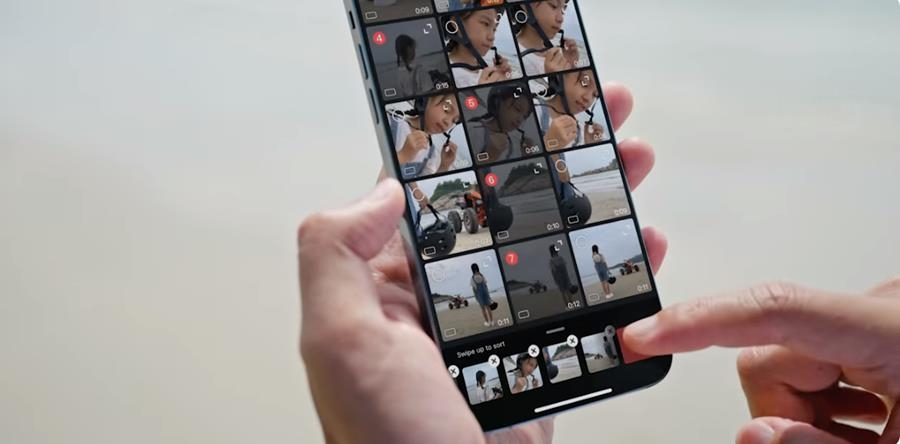
Não se esqueça dos Acessórios

DJI OM Magnetic Phone Clamp 3
Fotografe a qualquer momento - um grampo de telefone de liberação rápida aprimorado permite que você encaixe e retire sem o incômodo de remover a capa do telefone. E com a forte força magnética entre o grampo e o gimbal, crie sem preocupações sabendo que seu dispositivo está seguro.
DJI OM Fill Light Braçadeira para telefone [3] (Item Vendido Separadamente)
As luzes auxiliares de LED integradas fornecem três níveis de brilho e três opções de temperatura de cor. Esqueça a iluminação ruim, destaque seu assunto com a luz certa onde quer que você vá.
DJI OM Grip Tripé
Pequeno e portátil, o tripé pode se desdobrar para ficar em uma superfície plana ou ser usado para estender ainda mais a aderência do gimbal. Um design antiderrapante permite uma fixação confortável.
DJI Mic [3] (Item Vendido Separadamente)
Melhore sua qualidade de áudio para corresponder ao seu conteúdo. O DJI Mic é o primeiro sistema de microfone sem fio de canal duplo da DJI que consiste em dois transmissores de microfone, um receptor e um estojo de carregamento ultraportátil. Possui excelente desempenho de gravação para capturar um som mais claro e realista que se encaixa perfeitamente com a filmagem do Osmo Mobile 6.
Notas
1. Os pop-ups automáticos no aplicativo DJI Mimo são suportados apenas no iPhone e estão sujeitos a circunstâncias reais. Ao usar o DJI Osmo Mobile 6 pela primeira vez, habilite o Quick Launch no aplicativo DJI Mimo e siga as instruções para concluir a autorização.
2. Testado ao seguir um único assunto.
3. Vendido separadamente.
- Conteúdo da Caixa
-
1x DJI Osmo 6
1x Magnetic Phone Clamp 3
1x Pegá Tripe
1x Power Cable
1x Bolsa de Armazenamento
- Especificações
-
Em geral
Dimensões
Desdobrado: 276×111,5×99 mm (C×L×A)
Dobrado: 189×84,5×44 mm (C×L×A)
Peso
Gimbal: Aprox. 309 g
Braçadeira Magnética para Telefone: Aprox. 31g
Peso compatível do telefone
170-290 g
Espessura do telefone compatível
6,9-10 mm
Largura compatível do telefone
67-84 mm
Bateria
Modelo
Li-Po 2S
Capacidade
1000 mAh
Energia
7,74 Wh
Temperatura de carregamento
5° a 40° C (41° a 104° F)
Temperatura de operação
0° a 40° C (32° a 104° F)
Tempo operacional
Aproximadamente. 6 horas e 24 minutos (medidos em condições ideais com o gimbal totalmente balanceado)
O tempo de carga
Aproximadamente. 1 hora e 24 minutos (medido com um carregador tipo C de 10 W)
Porta de Carregamento Gimbal
USB-C
gimbal
Alcance Mecânico
Panorâmica: -161,64° a 173,79°
Rolagem: -120,30° a 211,97°
Inclinação: -101,64° a 78,55°
Velocidade máxima de controle
120°/s
modo sem-fio
Modelo
bluetooth 5.1
Programas
Aplicativo
DJI Mimo
Pega Tripé
Dimensões
Comprimento: 138 mm
Diâmetro: 32 mm
Peso
Aproximadamente. 72 g
- Perguntas Frequentes
-
Em geral
Posso desconectar e recolocar o grampo magnético para telefone no meu smartphone?
Sim.
Qual é a força magnética do Osmo Mobile 6?
A força magnética do Osmo Mobile 6 é de 47,5 Newtons (aproximadamente a força necessária para segurar duas garrafas de refrigerante de 2 litros), força mais do que suficiente para manter os smartphones conectados com segurança.
A força magnética do Osmo Mobile 6 interfere no meu smartphone ou em outros objetos?
O Osmo Mobile 6 usa um design magnético especial de circuito fechado que não afeta o desempenho do smartphone conectado a ele. No entanto, alguns telefones podem exigir calibração após a montagem devido ao ângulo da bússola. Siga as instruções no telefone para calibrar e usar normalmente.
O design magnético pode influenciar outros produtos magnéticos. Não coloque o Osmo Mobile 6 próximo a um cartão de banco, marca-passo cardíaco, chip de RAM, disco rígido ou dispositivos semelhantes.
O que devo fazer se o grampo magnético para telefone não estiver montado com precisão?
Se o grampo magnético para telefone não estiver montado com precisão, o indicador do sistema no painel de status piscará em vermelho.
Verifique se o ponto na parte de trás do grampo do telefone está alinhado com o ponto no motor do eixo de rotação do gimbal. Depois de conectar o smartphone ao gimbal, gire o motor do eixo de rotação para garantir uma conexão firme entre os dois. O indicador de status do sistema ficará amarelo ou verde quando os dois pontos estiverem alinhados.
Quando meu telefone estiver montado no Osmo Mobile 6 e estiver usando uma câmera grande angular, o gimbal aparecerá na visualização da câmera? O que devo fazer se isso acontecer?
Devido ao layout das lentes grande angulares e/ou tamanhos de telefone irregulares (por exemplo, os do Huawei P40 e Huawei Mate 20 Pro), alguns usuários podem ver o gimbal na visão da câmera ao usar uma câmera grande angular.
Você pode tentar o seguinte: Ajuste a posição do grampo magnético para telefone movendo-o para longe da câmera até que o gimbal não esteja visível na visualização da câmera (aplicável a Huawei Mate 40 Pro+, Huawei Mate 40 Pro, Huawei P40, iPhone 11, iPhone 11 Pro, iPhone 12 Pro, Xiaomi 10 Pro, Vivo X70, Samsung S10+ e mais).
O Osmo Mobile 6 requer balanceamento antes do uso?
Não. Devido aos seus motores potentes, o balanceamento preciso não é necessário para o Osmo Mobile 6. Ao usar o grampo magnético para telefone, basta prendê-lo aproximadamente no meio do telefone.
Quais telefones são compatíveis com o Osmo Mobile 6?
O Osmo Mobile 6 é compatível com a maioria dos smartphones do mercado. Recomenda-se o uso de smartphones com largura de 67-84 mm, espessura de 6,9-10 mm e peso de 170-290 g.
Visite o site oficial da DJI para obter a lista completa de compatibilidade.
Como habilito o controle por gestos no Osmo Mobile 6? Quais gestos são suportados?
Conecte seu telefone ao Osmo Mobile 6, inicie o aplicativo DJI Mimo e toque no ícone de controle de gesto ao lado do botão do obturador para ativar a função. Toque em "?" ícone para visualizar instruções sobre diferentes gestos.
Como uso o ActiveTrack com o Osmo Mobile 6?
Existem três maneiras de usar o ActiveTrack:
1. Pressione o gatilho uma vez para entrar no modo ActiveTrack.
2. Na visualização da câmera do aplicativo DJI Mimo, enquadre o objeto com o dedo para ativar o ActiveTrack.
3. No aplicativo DJI Mimo, habilite o controle por gestos e use os gestos indicados no “?” para iniciar o rastreamento, tirar uma foto ou gravar um vídeo.
Como faço para alternar entre as orientações retrato e paisagem?
Você pode fazer o seguinte:
1. Quando o gimbal estiver ligado, pressione o botão interruptor duas vezes para alternar entre as duas orientações.
2. Você também pode fazer a transição entre retrato e paisagem girando o eixo de rolagem manualmente.
Como faço para entrar no modo de espera?
Quando o gimbal estiver ligado, pressione o botão M três vezes para entrar no modo de espera.
Quando o modo de espera estiver ativado, pressione qualquer botão para sair do modo.
Como uso o SpinShot com o Osmo Mobile 6?
Existem duas maneiras de fazer isso:
1. Mude para o modo SpinShot com o botão M.
2. Quando o gimbal estiver no modo de vídeo, foto, câmera lenta ou Hyperlapse, vá para Configurações-Gimbal no aplicativo DJI Mimo e ative o SpinShot no modo Follow. Em seguida, você pode empurrar o joystick para a esquerda ou para a direita para girar o smartphone.
Como faço para usar modelos personalizados no modo História com o Osmo Mobile 6?
Vá para o modo Story na visualização da câmera ao vivo e selecione Custom Story.
Como uso o DynamicZoom?
Toque no modo DynamicZoom na visualização da câmera ao vivo e comece a usar esta função caminhando constantemente para frente ou para trás.
Como faço para usar o panorama CloneMe?
Selecione CloneMe no Pano, toque no botão do obturador e o Osmo Mobile 6 tirará uma foto automaticamente a cada cinco segundos e moverá o gimbal para a próxima posição. Depois de tirar três fotos, ele as unirá automaticamente em uma foto.
Posso conectar o Osmo Mobile 6 a um smartphone via Bluetooth, assim como no DJI OM 5?
Sim.
Em comparação com uma conexão Wi-Fi, quais são as vantagens da opção de conexão Bluetooth do Osmo Mobile 6?
Conectar via Bluetooth é mais rápido que Wi-Fi. Os dispositivos que usam Bluetooth serão vinculados automaticamente assim que forem emparelhados. A conexão via Bluetooth também economiza energia em comparação com o Wi-Fi.
Como faço para esquecer um Osmo Mobile 6 que foi conectado ao meu smartphone via Bluetooth?
1. Esqueça o dispositivo nas configurações de Bluetooth do seu celular.
2. Pressione e segure o botão do obturador/gravação, o botão do interruptor e o gatilho simultaneamente por um segundo para esquecer o dispositivo conectado.
O firmware do Osmo Mobile 6 é compatível com DJI OM 5?
Não. No entanto, o aplicativo DJI Mimo fornecerá a versão correta do firmware depois de conectado.
Como faço para controlar o zoom e o foco com a alça do Osmo Mobile 6?
Entre na visualização da câmera no aplicativo DJI Mimo.
1. No modo padrão, deslize a roda lateral à esquerda para aumentar e diminuir o zoom. A qualidade da imagem está sujeita ao desempenho da câmera do smartphone.
2. Pressione a roda lateral uma vez para alternar para o controle de foco. A qualidade da imagem está sujeita ao desempenho da câmera do smartphone.
Quantas posições de espera o Osmo Mobile 6 suporta?
Existem quatro modos: Upright, Underslung, Side Grip e Low Position.
O Osmo Mobile 6 é à prova d'água?
Não.
O que devo fazer se a visão da câmera estiver inclinada depois que o Osmo Mobile 6 for ligado?
1. Verifique se os pontos de alinhamento no grampo do telefone e no gimbal estão bem alinhados.
2. Verifique se o grampo magnético do telefone está preso aproximadamente no meio do telefone.
3. Se o problema persistir, execute a calibração automática do gimbal e o ajuste horizontal do gimbal no aplicativo DJI Mimo.
Posso manter minha capa de telefone no meu dispositivo ao prendê-la ao grampo magnético para telefone?
Sim.
Qual é o comprimento máximo da haste de extensão embutida?
215 mm
Como uso a haste de extensão integrada do Osmo Mobile 6?
1. Estenda-o até o comprimento necessário (até 215 mm).
2. Para ajustar o ângulo, gire manualmente o pivô no topo da haste de extensão para um ângulo adequado entre 0-90° (isso é especialmente útil para filmagem em ângulo baixo).
Como o ActiveTrack 5.0 do Osmo Mobile 6 é diferente do ActiveTrack 4.0?
O ActiveTrack 5.0 fornece rastreamento mais estável em distâncias maiores. Ele também suporta a câmera frontal para rastrear o perfil e virar o assunto.
Como obtenho rotação de inclinação de ângulo maior com o Osmo Mobile 6?
Tente as duas maneiras a seguir:
1. Estenda a haste de extensão até um determinado comprimento, ajuste o ângulo do motor do eixo panorâmico para ficar paralelo ao plano horizontal para obter o ângulo máximo de inclinação.
2. Segure o gimbal na posição Side Grip e empurre o joystick para cima e para baixo no modo gimbal follow.
Como ligo o Osmo Mobile 6?
Existem duas maneiras de fazer isso:
1. Quando o gimbal estiver aberto, pressione e segure o botão M para ligar ou desligar.
2. Quando o gimbal estiver dobrado, desdobre o gimbal e ele ligará automaticamente.
Quais são os ícones de modo no painel de status do Osmo Mobile 6?
Ele mostra os modos gimbal. Da esquerda para a direita estão: Follow, Tilt Locked, FPV e SpinShot.
Como o Osmo Mobile 6 é atualizado em comparação com o DJI OM 5?
Aparência:
Osmo Mobile 6 adiciona um painel de status para visualizar o modo gimbal atual de forma mais conveniente.
O Osmo Mobile 6 adiciona um bloqueio de eixo para proteger o gimbal para armazenamento conveniente.
O Osmo Mobile 6 adiciona uma roda lateral para controlar o zoom e o foco.
O joystick do Osmo Mobile 6 foi atualizado para proporcionar uma melhor experiência operacional.
Função:
Osmo Mobile 6 adiciona uma função de detecção de alinhamento magnético. Quando os pontos não estão alinhados para indicar a fixação correta do grampo magnético para telefone no gimbal, o indicador do sistema no painel de status pisca em vermelho.
O Osmo Mobile 6 fornece ActiveTrack aprimorado para rastreamento mais estável em distâncias maiores. Ele também suporta a câmera frontal para rastrear o perfil e virar o assunto.
O Osmo Mobile 6 suporta inicialização rápida para uso mais eficiente.
O botão M do Osmo Mobile 6 pode alternar entre os modos do gimbal.
O Osmo Mobile 6 possui um grampo magnético para telefone atualizado para uma fixação mais segura de telefones grandes.
Aplicativo DJI Mimo
Posso usar o ActiveTrack 5.0, timelapse e panorama no modo retrato?
Sim.
O ActiveTrack 5.0 é igualmente eficaz ao fotografar com as câmeras frontal e traseira?
As câmeras frontal e traseira funcionam de maneira semelhante em termos de rastreamento e ambas suportam o rastreamento do perfil e a rotação do assunto.
O ActiveTrack 5.0 pode seguir animais de estimação e crianças? Quão confiável é?
Sim. No entanto, a precisão pode diferir entre os smartphones e tem melhor desempenho ao rastrear uma única criança (0 a 6 anos) ou animal de estimação.
Quais são as diferenças entre Timelapse, Motionlapse e Hyperlapse? Em quais cenários eu os uso, respectivamente?
1. Timelapse é adequado para montar o gimbal em um tripé ou base para registrar a passagem do tempo em uma cena fixa.
2. O Motionlapse permite que os usuários gravem um vídeo timelapse em movimento de diferentes ângulos com posições de câmera predefinidas.
3. O Hyperlapse permite que os usuários registrem tudo o que passa enquanto seguram o gimbal na mão e caminham. O ActiveTrack 5.0 oferece mais opções para filmagem flexível.
Posso definir os parâmetros da câmera no aplicativo DJI Mimo?
1. iPhone: Para iPhones, toque no ícone da câmera para ajustar ISO, velocidade do obturador (S) e compensação de exposição (EV) e altere o balanço de branco nas configurações após desativar o modo Automático.
2. Android: Você pode ajustar o balanço de branco (AWB) na configuração “…”, mas não pode ajustar manualmente o ISO e a velocidade do obturador (S).
Visite o site oficial da DJI para obter a lista completa de compatibilidade.
Posso definir a velocidade do zoom no aplicativo DJI Mimo?
Sim.
Posso definir a velocidade do joystick no aplicativo DJI Mimo?
Sim. Existem opções rápidas, médias e lentas.
Posso definir a resolução de vídeo no aplicativo DJI Mimo?
Sim. No entanto, o intervalo ajustável depende da abertura da API do seu telefone.
Para obter mais detalhes, visite o site oficial da DJI para obter a lista completa de compatibilidade.
Alterar a resolução de vídeo no aplicativo DJI Mimo afetará diretamente a resolução de vídeo na função de câmera padrão do meu telefone ou em outros aplicativos?
Não.
Durante a gravação, o aplicativo DJI Mimo mostra quanto espaço de armazenamento de vídeo resta no meu telefone?
Não.
Posso gravar vídeos em câmera lenta no aplicativo DJI Mimo?
No iPhone, sim; para smartphones de outros sistemas, depende da abertura da API do seu telefone.
Para obter mais detalhes, visite o site oficial da DJI para obter a lista completa de compatibilidade.
Por que demora tanto para sintetizar os vídeos do DynamicZoom?
Os algoritmos de estabilização e zoom requerem um certo tempo para cálculo.
Posso obter medição, foco e zoom manuais ao gravar vídeos com lapso de movimento?
Motionlapse não suporta zoom manual, mas você pode ajustar outros parâmetros gerais.
Quantas posições de câmera posso definir para Motionlapse?
2-4 posições.
Posso salvar as fotos originais ao fotografar um Panorama?
Sim. Você pode habilitar a função para salvar fotos panorâmicas não costuradas nas configurações da câmera no modo Pano.
Posso usar Glamour Effects para fotos e vídeos?
Sim. Os Efeitos Glamour são suportados para tirar fotos (únicas e cronometradas) e vídeos de especificações comuns. Alguns smartphones suportam a gravação de vídeos em 1080p ou 720p com efeitos de glamour ativados.
Para obter mais detalhes, visite o site oficial da DJI para obter a lista completa de compatibilidade.
Os efeitos de glamour podem ser ativados para as câmeras frontal e traseira?
Sim.
Posso transmitir ao vivo com o aplicativo DJI Mimo?
Não.
Posso usar um microfone externo conectado ao smartphone ao gravar com o aplicativo DJI Mimo?
Sim.
Para dispositivos com várias lentes, qual lente o aplicativo DJI Mimo usa?
iPhones: o aplicativo DJI Mimo suporta todas as lentes em dispositivos iPhone. Você pode escolher a lente que você precisa.
Android: Para dispositivos Android, depende da abertura da API do seu telefone. Geralmente, ele suporta a câmera principal e câmeras ultra grande angular na maioria dos smartphones.
Quantos modos de panorama o Osmo Mobile 6 suporta? Quais são as diferenças?
Existem três panoramas diferentes, todos compatíveis com a fotografia de paisagem e retrato:
1. 3×3: o panorama 3×3 tira e une automaticamente nove fotos;
2. 240°: panorama de 240° tira e mescla automaticamente sete fotos;
3. CloneMe: O panorama CloneMe tira e mescla automaticamente três fotos.
Onde estão as fotos e vídeos gravados com o Osmo Mobile 6 salvos em telefones iOS e Android, respectivamente?
iOS: telefones iOS salvam as fotos e vídeos no álbum.
Android: telefones Android salvam fotos e vídeos no armazenamento integrado ou em um cartão de memória externo.
Como uso o ShotGuides com o Osmo Mobile 6?
Há duas maneiras de habilitar ShotGuides:
1. Inicie o aplicativo DJI Mimo, selecione o modo Vídeo e aponte sua câmera para um objeto ou cena. O Osmo Mobile 6 reconhecerá automaticamente o conteúdo no quadro e fornecerá os guias de fotografia correspondentes. Toque para mudar para ShotGuides.
2. Inicie o aplicativo DJI Mimo e toque no ícone ShotGuides para entrar no ShotGuides.
Quais smartphones suportam pop-ups automáticos do aplicativo DJI Mimo para Quick Launch?
Dispositivos iPhone na lista de compatibilidade. Visite o site oficial da DJI para obter a lista completa de compatibilidade.
Por que o aplicativo DJI Mimo não aparece no meu iPhone automaticamente?
1. Ao usar pela primeira vez, emparelhe os dispositivos primeiro.
2. Verifique se o seu telefone foi atualizado para o sistema mais recente.
3. Ative o Quick Launch no aplicativo DJI Mimo e siga as instruções para concluir a autorização da notificação.
Qual é o requisito para sistemas de smartphones?
Android 8 ou posterior ou iOS 12 ou posterior.
Aplicativo LightCut
O que é o LightCut?
LightCut é um aplicativo de edição de vídeo recomendado pela DJI. Ele fornece funções intuitivas de gravação e edição para usuários DJI, incluindo edição com um toque baseada em IA, diversos modelos de vídeo exclusivos, tutoriais criativos inspiradores e muitos outros recursos para você editar e gerar vídeos sem esforço onde quer que vá. Clique aqui para saber mais .
Como faço para baixar o LightCut?
Você pode baixar o aplicativo LightCut nas principais lojas de aplicativos ou na página de downloads no site oficial da DJI: role até a parte inferior - Centro de downloads - Principais downloads. Clique para baixar .
Quais outros dispositivos DJI suportam o aplicativo LightCut?
Além do Osmo Mobile 6, o LightCut suporta os seguintes dispositivos DJI:
Osmo Mobile 3 e posterior (suporta conexão Bluetooth).
DJI Action 2, Osmo Action 3 e DJI Pocket 2 (compatível com Wi-Fi e conexão Bluetooth).
O LightCut suportará mais dispositivos DJI no futuro. Fique ligado. Clique aqui para saber mais .
Como conecto o LightCut com o Osmo Mobile 6?
1. Ative o Bluetooth em seu smartphone.
2. Inicie o LightCut, toque no ícone de conexão do dispositivo na parte superior.
Quais recursos são suportados quando o Osmo Mobile 6 está conectado ao LightCut?
O LightCut oferece suporte a modelos de filmagem em uma variedade de cenários, como vários esportes, camping, visita à praia, vida na cidade, família e muito mais. Ele divide os scripts criativos e fornece orientações abrangentes para você criar vídeos impressionantes sem esforço. Ao conectar-se a dispositivos Osmo Mobile, ele também oferece suporte a ActiveTrack, estabilização e efeitos de glamour.
Depois de gravar vídeos, como gerar e editar clipes com eficiência com o LightCut?
Inicie o aplicativo LightCut, entre na função One-Tap Edit e selecione os clipes originais que você gravou. O One-Tap Edit recomenda modelos automaticamente de acordo com seus clipes, da natureza às compras, em casa ou jantando fora, brincando com animais de estimação, indo a festivais e muito mais. E, em seguida, seleciona de forma inteligente ótimos clipes para gerar vídeo sem sua edição manual.
Enquanto isso, você também pode alternar para muitos outros modelos, alterar os clipes ou selecionar músicas, filtros, texto e adesivos. A edição sem esforço permite que você compartilhe seu trabalho imediatamente.
Como faço para esquecer um Osmo Mobile 6 que foi conectado ao LightCut?
iOS: Inicie o LightCut, visualize os dispositivos conectados em Meu dispositivo. Deslize todas as informações do dispositivo para a esquerda para removê-lo.
Android: Inicie o LightCut, visualize os dispositivos conectados em Meu dispositivo. Pressione e segure as informações do dispositivo e remova-o.
Posso ativar e atualizar o gimbal no LightCut?
Não. Baixe o aplicativo DJI Mimo para ativação do gimbal e atualização de firmware.
Onde estão as fotos e vídeos gravados com o Osmo Mobile 6 salvos em telefones iOS e Android, respectivamente?
iOS: os sistemas iOS salvarão as fotos e vídeos no álbum.
Android: os dispositivos Android salvam fotos e vídeos no armazenamento integrado ou no cartão de memória.
Bateria
Posso substituir a bateria do Osmo Mobile 6?
Não.
Como carrego o Osmo Mobile 6? Quais são as especificações de carregamento para ele?
Você pode carregar o Osmo Mobile 6 com o cabo de alimentação incluído por meio da porta de carregamento USB tipo C no lado direito da alça. A corrente de carregamento recomendada é de 5V (2A).
Posso carregar outros dispositivos com o Osmo Mobile 6?
Não.
Preciso ativar a bateria do Osmo Mobile 6 antes de usar?
Não.
O Osmo Mobile 6 pode ser carregado durante o uso?
Sim.
Bluetooth
Se houver vários gimbals Osmo Mobile 6 por perto, como sei que estou conectado ao meu?
Cada gimbal tem um adesivo de código de identificação anexado a ele. Você pode escolher o gimbal pelo nome do dispositivo no aplicativo DJI Mimo. Você também pode alterar o nome do dispositivo no aplicativo.
Como conecto o Osmo Mobile 6 a outro smartphone?
Você pode fazer o seguinte:
1. Desconecte a conexão Bluetooth com o smartphone atual, desligue o Bluetooth do smartphone e emparelhe o Osmo Mobile 6 com outro smartphone.
2. Quando o Osmo Mobile 6 estiver ligado, pressione o botão do obturador/gravação, o botão de troca e o gatilho simultaneamente por um segundo para limpar a conexão existente e, em seguida, conecte o Osmo Mobile 6 a outro telefone.
O que devo fazer quando o Osmo Mobile 6 estiver conectado ao meu telefone, mas não estiver funcionando?
1. Reinicie o Osmo Mobile 6.
2. Reinicie o aplicativo DJI Mimo.
3. Limpe a conexão anterior nas configurações de Bluetooth do seu smartphone. Desative e depois ative o Bluetooth do smartphone.
* Se as operações acima ainda não resolverem o problema, você pode se conectar diretamente ao Bluetooth no aplicativo DJI Mimo em vez de emparelhar o dispositivo na página Bluetooth do smartphone.
Acessórios
Qual é o tamanho do orifício de montagem na parte inferior do gimbal?
O orifício de montagem na parte inferior do Osmo Mobile 6 é a porta padrão de 1/4"-20 UNC, que é compatível com a maioria dos tripés.
O Osmo Mobile 6 pode ser usado normalmente com uma lente externa acoplada ao smartphone?
Sim. No entanto, as lentes externas podem afetar o equilíbrio do gimbal. Lentes grandes e pesadas não são recomendadas. Certifique-se de que o peso total da lente e do telefone seja inferior a 290 gramas.
O Osmo Mobile 6 funciona com o tripé DJI OM 5?
Sim.
- Garantia
-
O prazo e o procedimento de garantia podem ser verificados em https://www.modelismobh.com.br/politica-de-troca-devolucao-e-cancelamento-de-vendas
- Manual
- Avaliações
-
- Comentários
-
Talvez você se interesse por estes produtos

Drone DJI Matrice 300 RTK


Estação de Carga de Bateria Inteligente BS60 DJI Matrice 300 RTK


Bateria TB60 Drone DJI Matrice 300 RTK / 350 RTK


Hélice 2110 Drone DJI Matrice 300 RTK


Hélice 2195 Drone DJI Matrice 300 RTK


Conector Dual Gimbal Inferior DJI Matrice 300 / 350


Conector de Gimbal Superior DJI Matrice 300 / 350


Caixa de Transporte Loricatus para DJI Matrice 300
Queremos saber sua opinião
Apenas usuários registrados podem comentar. Por favor, identifique-se ou cadastre-se













